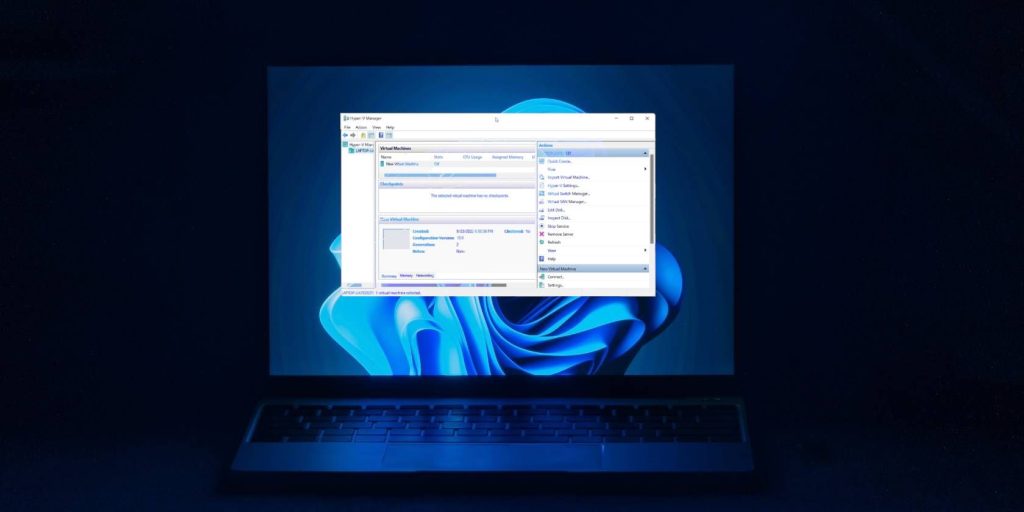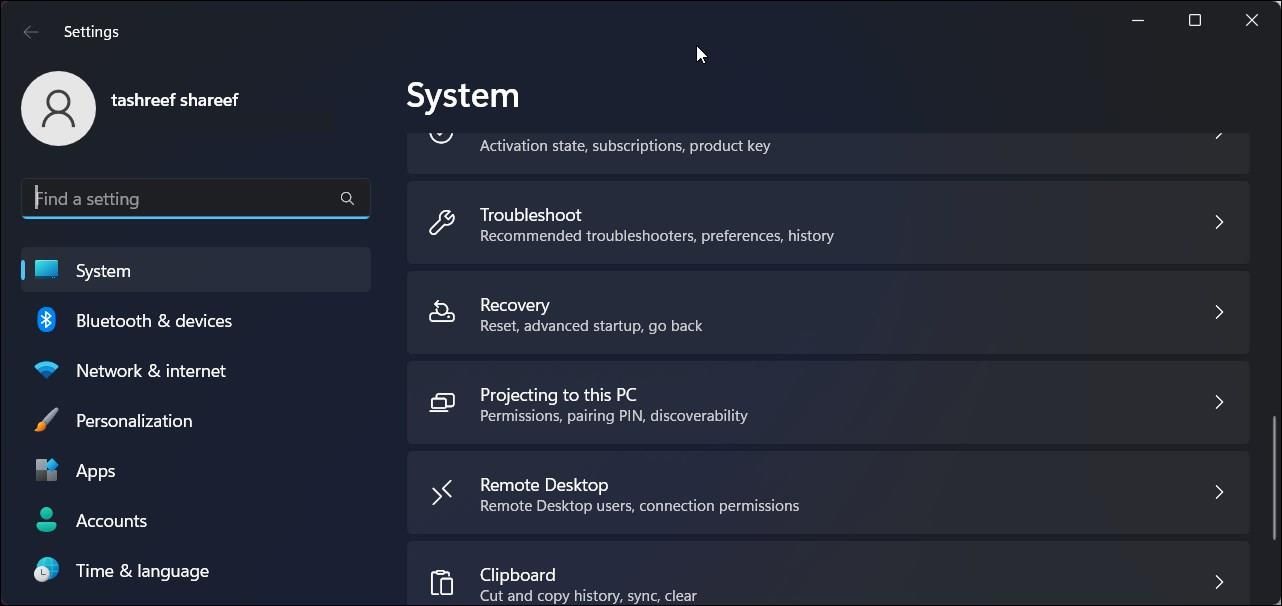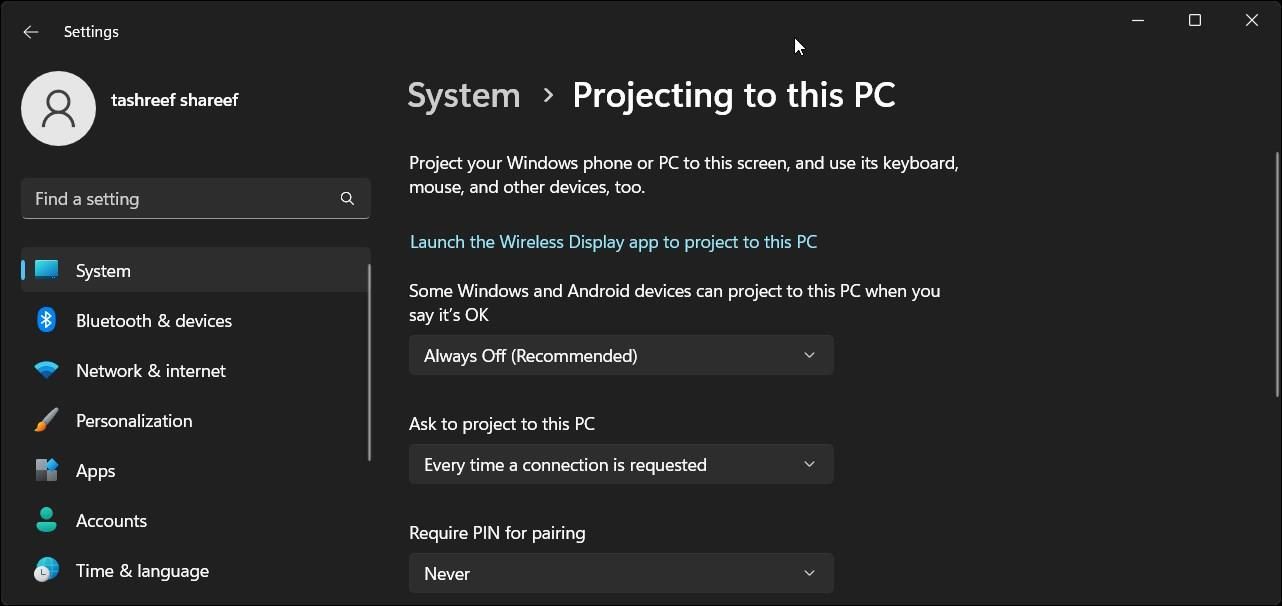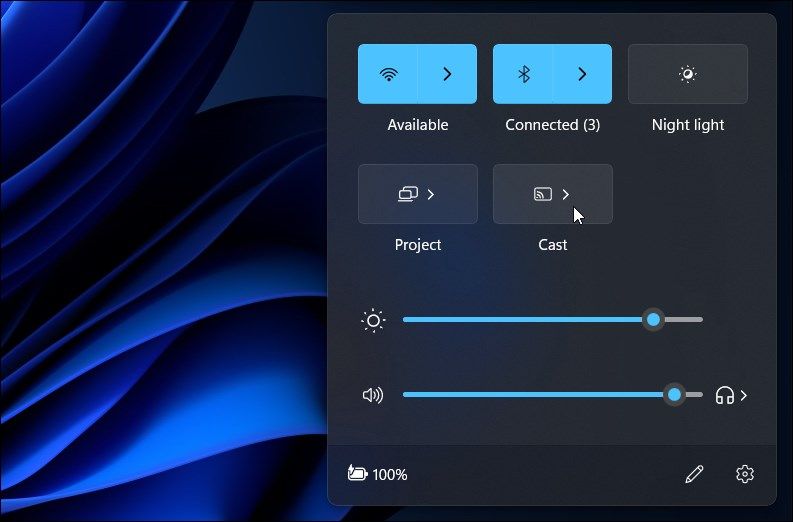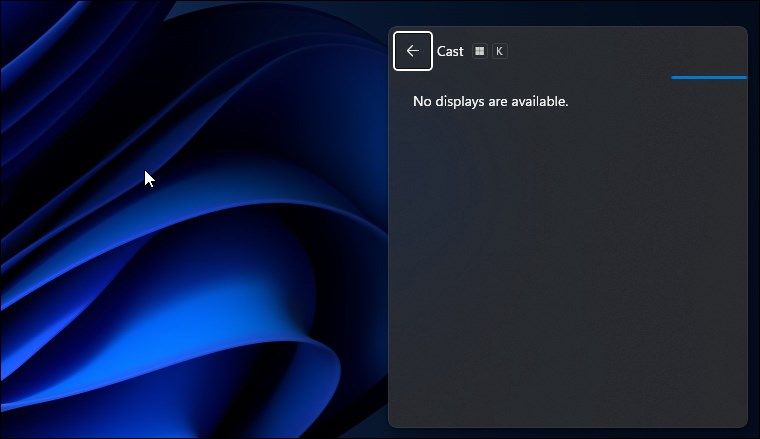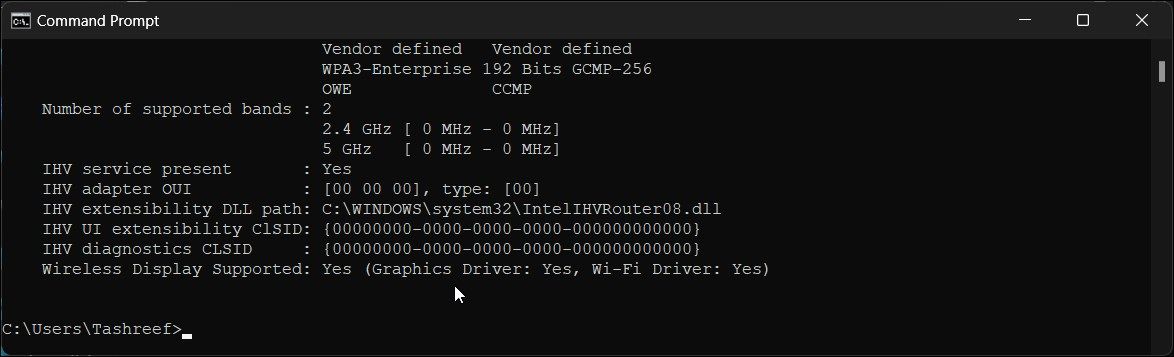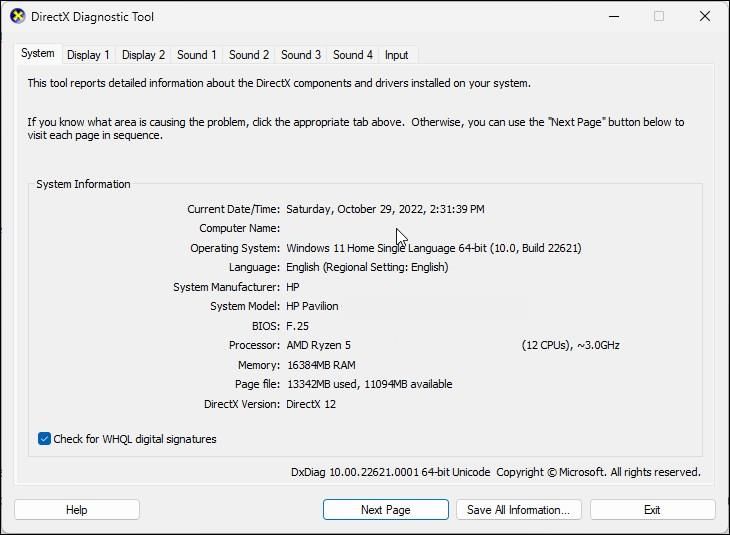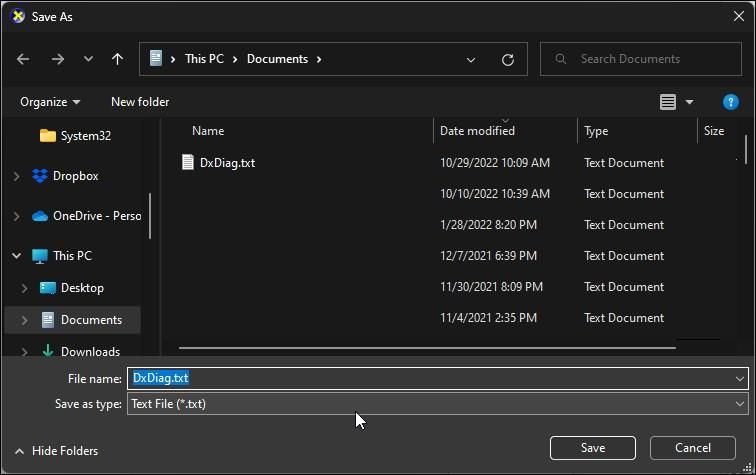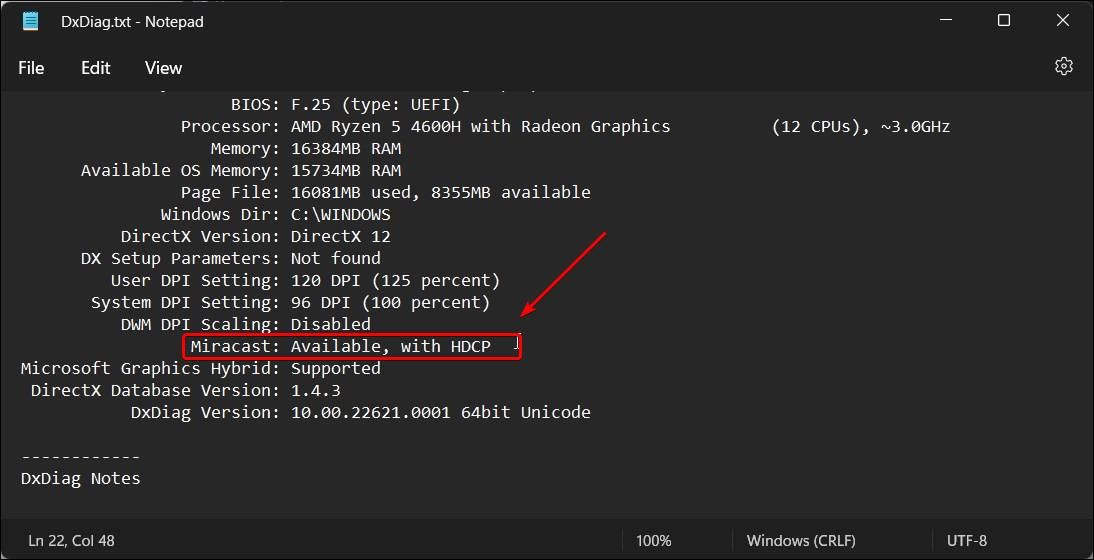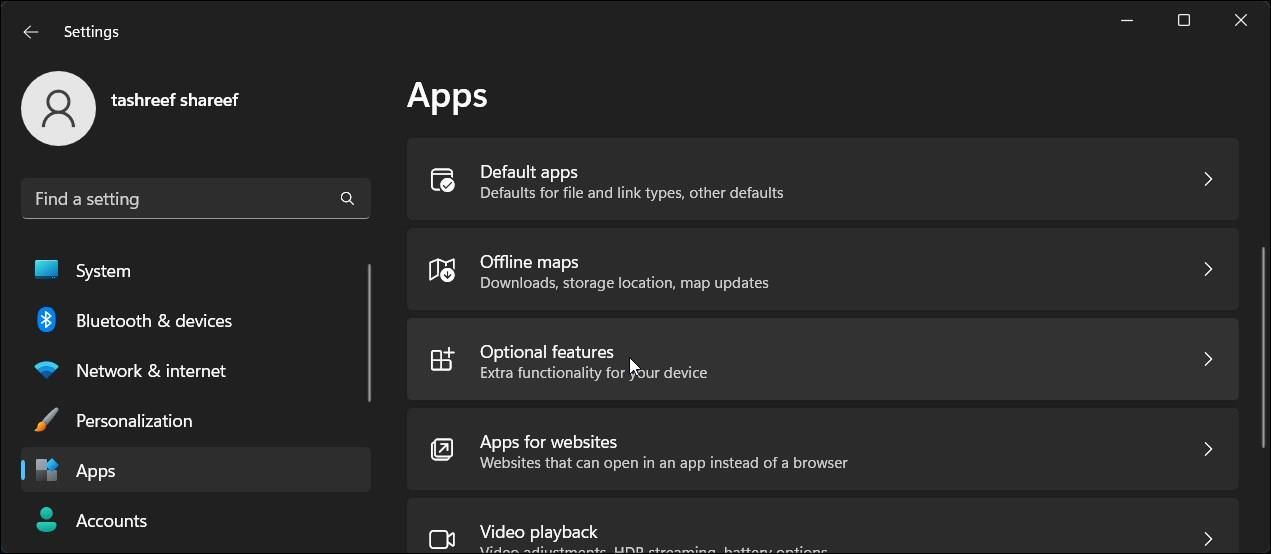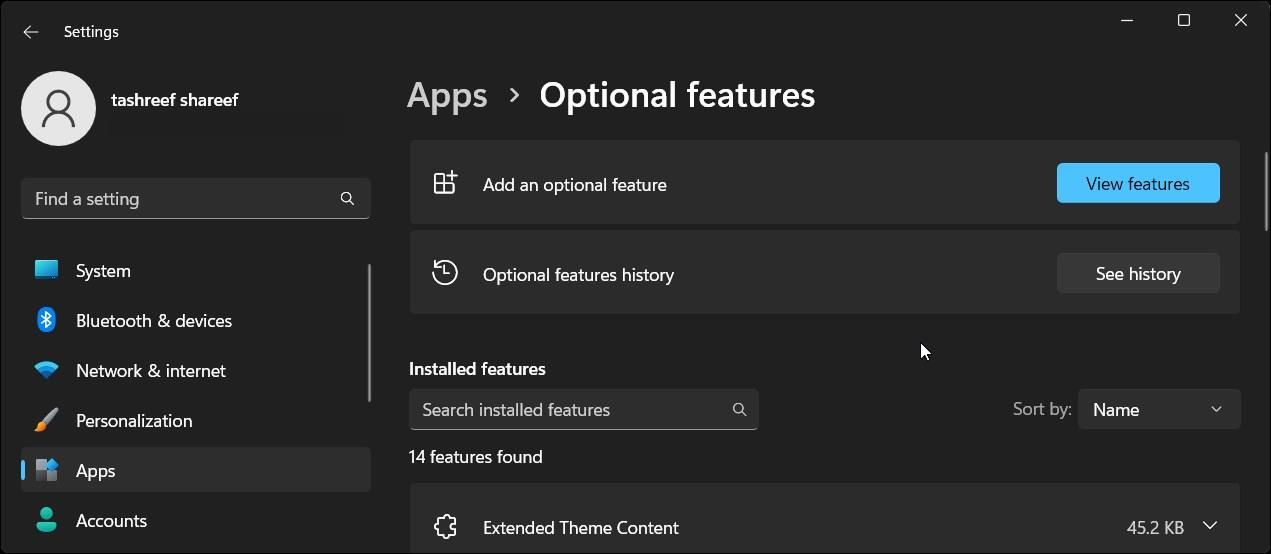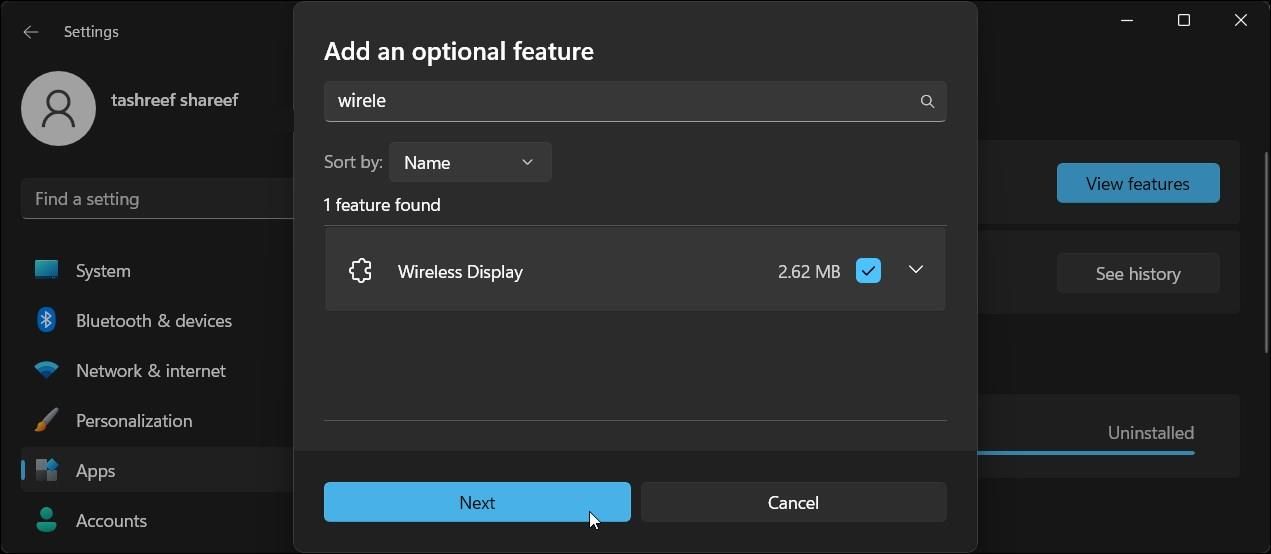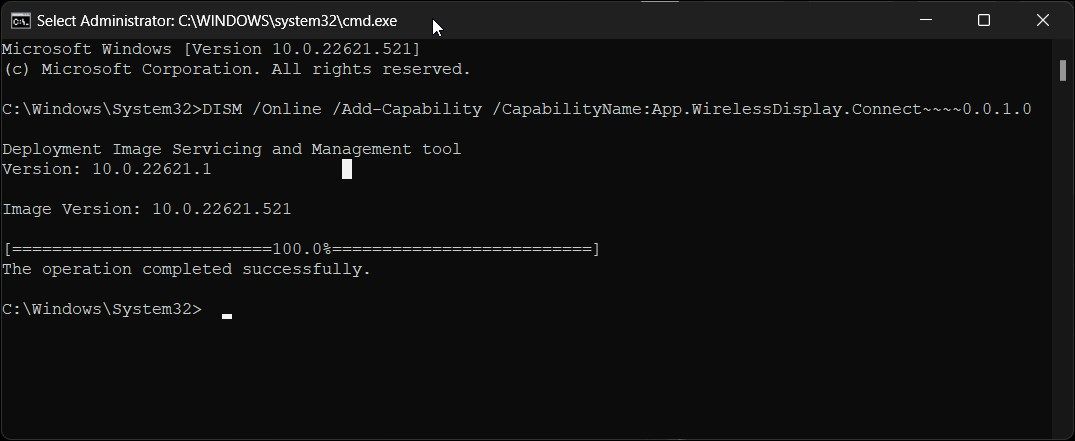.
Seu PC com Windows 11 e 10 vem com um recurso de exibição sem fio integrado. Isso permite que você espelhe e transmita seu computador para um monitor externo, como um monitor ou uma smart TV.
No entanto, para que o recurso de exibição sem fio funcione, seu computador e o dispositivo receptor devem ser compatíveis com Miracast. Embora a maioria dos computadores Windows 11 modernos ofereçam suporte ao Miracast pronto para uso, você também pode verificar manualmente a compatibilidade do Miracast nas configurações. Aqui, nós te mostramos como.
1. Verifique a compatibilidade do Miracast usando o painel de configurações
Você pode revisar as configurações de projeção do seu sistema para ver a compatibilidade do Miracast no seu PC. Aqui está como fazê-lo.
- Imprensa Vitória + eu para abrir o Definições painel.
- A seguir, no Sistema guia, role para baixo e clique em Projetando para este PC.
Dependendo da configuração do seu sistema, você verá um dos seguintes retornos:
- Em um sistema compatível com Miracast, você verá as opções para configurar a tela sem fio. Você pode configurar a descoberta do PC e permitir e impedir que outros dispositivos se conectem ao seu PC.
- Se você ver Adicione o recurso opcional “Wireless Display” para projetar este PC mensagem, você precisará instalar o recurso Wireless Display para habilitar o Miracast.
- Se o seu PC não suportar Miracast, ele mostrará que este dispositivo não suporta o recebimento de Miracast, então você não pode projetar nele sem fio.
Dito isso, esse erro também pode ocorrer devido a problemas de Wi-Fi, problemas de driver de vídeo e conflitos de aplicativos de terceiros. Explore nosso guia para corrigir o dispositivo não suporta o erro Miracast para corrigir o erro.
2. Verifique a compatibilidade do Miracast com o Action Center
A nova Central de Ações no Windows 11 apresenta o submenu Ações Rápidas que permite gerenciar a conectividade de rede, controlar o brilho e ajustar os níveis de volume. Você pode usar a opção Transmitir na Central de Ações para detectar se seu computador é compatível com Miracast.
- Clique no Rede, volume e bateria ícones na Barra de Tarefas abrem a Central de Ações.
- Aqui, clique no Elenco ícone.
- Em sistemas compatíveis com Miracast, o Elenco opção começará a procurar Monitores sem fio.
- Se não, você provavelmente verá o Seu dispositivo não é compatível com Miracast mensagem.
- Você também pode acessar o Elenco opção com o Vitória + K atalho.
3. Usando o prompt de comando para detectar a compatibilidade com Miracast
Você também pode usar o prompt de comando para encontrar a compatibilidade com Miracast do seu computador Windows 11. A ferramenta de linha de comando netsh permite visualizar e gerenciar suas conexões Wi-Fi.
Usaremos o comando “netsh wlan show drivers” para visualizar o driver de rede Wi-Fi para detectar a compatibilidade do Miracast. Aqui está como fazê-lo.
- Imprensa Vitória + R abrir Corre.
- Modelo cmd e clique OK para abrir o prompt de comando.
- Na janela do prompt de comando, digite o seguinte comando e pressione Enter:
netsh wlan show drivers - Role para baixo e localize o Exibição sem fio compatível seção. Se mostrar Yes, (Unidade Gráfica: Sim, Driver Wi-Fi: Sim)seu computador é compatível com Miracast.
4. Verifique a compatibilidade do Miracast usando o Windows PowerShell
Você também pode usar o Windows PowerShell para verificar a compatibilidade do Miracast em seu PC com Windows 11. O Miracast requer que seu PC suporte Wi-Fi Direct e Virtual Wi-Fi, disponível no NDIS versão 6.3 e superior. Embora você possa usar o comando Prompt de Comando no PowerShell, ele também possui seus próprios cmdlets para exibir os detalhes do driver Wi-Fi.
- aperte o Vitória + S abrir Pesquisa do Windows.
- Modelo powershell e abri-lo a partir do resultado da pesquisa.
- Na janela do PowerShell, digite o seguinte comando e pressione Digitar para listar a versão suportada dos adaptadores de rede disponíveis:
Get-netadapter | select Name, ndisversion - Se o Wi-Fi NdisVersão mostra 6h30 ou acima, seu computador deve suportar Miracast.
- Modelo saída e bater Digitar para fechar o prompt de comando.
A Ferramenta de diagnóstico do DirectX (DxDiag) ajuda você a coletar informações sobre dispositivos conectados e solucioná-los para problemas com som e vídeo do DirectX.
Você pode usar esta ferramenta para detectar a compatibilidade do Miracast em seu sistema. Aqui está como fazê-lo.
- Imprensa Vitória + R abrir Corre.
- Modelo dxdiag e clique OK.
- o Ferramenta de diagnóstico do DirectX vai abrir com o Sistema guia selecionada.
- A seguir, clique em a Salvar todas as informações botão.
- Selecione o destino para salvar o arquivo e clique em Salvar.
- A seguir, abra Explorador de arquivosnavegue até o arquivo DxDiag salve o local e abra o DxDiag.txt Arquivo.
- Aqui, role para baixo e localize Miracast. Se diz Compatível, você poderá transmitir e espelhar a tela para outros dispositivos. Se diz “Não suportado pelo driver gráfico”, verifique se você instalou o recurso opcional Wireless Display.
Como instalar o recurso de exibição sem fio opcional
O recurso opcional Wireless Display adiciona o aplicativo Connect a dispositivos Windows 11 e 10. Ele permite conectar e projetar seu PC em uma TV compatível com Miracast, etc.
Se você achar que o recurso Wireless Display está ausente, veja como instalá-lo manualmente no Windows 11.
Para instalar o recurso de exibição sem fio opcional:
- Imprensa Vitória + eu abrir Definições.
- A seguir, abra o Aplicativos guia no painel esquerdo.
- Clique no Recurso opcional opção.
- Aqui, clique no Ver recursos botão para o Adicionar um recurso opcional opção.
- No Adicionar um recurso opcional diálogo, digite Exibição sem fio.
- Selecione o recurso no resultado da pesquisa e clique em Próximo.
- Clique Instalar continuar.
- O Windows baixará e instalará o recurso solicitado. Em seguida, reinicie o PC para aplicar as alterações.
Se você vir um erro, reinicie o PC e tente instalar o recurso de exibição opcional para ver se isso ajuda. Como alternativa, você também pode usar o prompt de comando para instalar o Wireless Display.
Para instalar o Wireless Display usando o prompt de comando:
- Imprensa Vitória + R e digite cmd.
- Agora pressione e segure o Ctrl + tecla Shift e clique OK para abrir o prompt de comando como administrador.
- No Prompt de comando janela, digite o seguinte comando e pressione Enter:
DISM /Online /Add-Capability /CapabilityName:App.WirelessDisplay.Connect~~~~0.0.1.0 - Este processo pode demorar algum tempo. Então, espere até que a instalação esteja 100% concluída.
- Uma vez feito, reinicie o seu PC para aplicar as alterações.
A maioria dos PCs Windows modernos suportam Miracast pronto para uso
Se o seu PC veio com o Windows 10 ou 11 pronto para uso, ele também deve ser compatível com Miracast. Se não tiver certeza, você pode usar um dos seguintes métodos neste artigo para confirmar a compatibilidade do Miracast.
Dito isso, mesmo em sistemas compatíveis com Miracast, você pode ter problemas ao tentar projetar. Os fatores contribuintes comuns incluem problemas com seu monitor ou driver de rede, configuração incorreta de Wi-Fi e corrupção de arquivos do sistema.
.